Instagram no pudo actualizar el error de alimentación en Android Fix
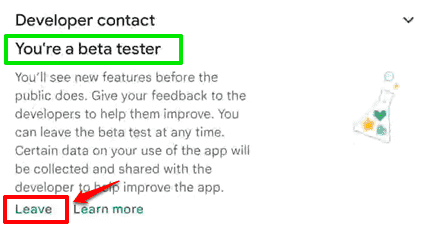
- 3244
- 692
- Carmen Casillas
Muchos usuarios de Android han estado enfrentando el No se pudo refrescar la alimentación Error de Instagram recientemente. Hay muchas razones por las cuales este error podría estar ocurriendo y los hemos cubierto a todos y sus respectivas soluciones en las secciones a continuación. Pero antes de dirigirnos, le sugerimos que Reinicie su dispositivo Una vez y verifique si eso soluciona el problema, como un simple reinicio ha solucionado el problema para muchos usuarios.
Entonces, sin perder el tiempo, pruebe las soluciones debajo de una por una, y después de probar cada solución, intente reinicio su dispositivo y verifique si su problema se soluciona. Espero que disfrutes leyendo!
Tabla de contenido
- Solución 1: Verifique si los servidores de Instagram están en funcionamiento
- Solución 2: verifique si su conexión de red es estable
- SOLUCIÓN 3: Cerrar sesión de Instagram e iniciar sesión
- Solución 4: Establezca la fecha y la hora correctas
- Solución 5: Actualizar la aplicación Instagram
- Solución 6: Borrar datos de aplicación de Instagram y caché
- Solución 7: Intente conectarse a través de una red VPN
- Solución 8: Permitir el uso de datos de fondo
- Solución 9: Restablecer los nombres de los puntos de acceso al valor predeterminado
- Solución 10: asegúrese de que el modo de red sea correcto
- Solución 11: Reinstalar la aplicación Instagram
- Solución 12: Deja el programa Beta de Instagram
Solución 1: Verifique si los servidores de Instagram están en funcionamiento
Lo primero que debe asegurarse es que los servidores de Instagram están en funcionamiento. Si los servidores de Instagram están inactivos, no importa cuánto lo intente, su problema no se resolverá, ya que el problema sería del lado del servidor en ese caso.
Puede verificar si los servidores de Instagram están activos o no, utilizando detectores de sitio web populares. Downetector es uno de ello. Puede hacer clic de inmediato aquí para ver el estado de ejecución actual de los servidores de Instagram.
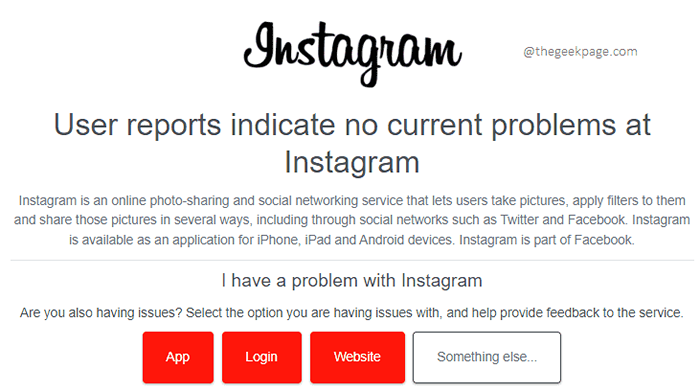
Si los servidores están actualmente inactivos, no tiene más opción que esperar un tiempo antes de intentarlo de nuevo. De lo contrario, si los servidores están activos, continúe y pruebe las soluciones enumeradas a continuación una por una.
Solución 2: verifique si su conexión de red es estable
Instagram no podrá actualizar el feed si su conexión de red es lenta o inestable. Entonces, si está conectado a Internet a través de datos celulares, Intente cambiar a una conexión wifi. Si ya está conectado a una red wifi, intente cambiar a una diferente. Una vez que haya cambiado su conexión de red, intente verificar si su problema está resuelto o no.
SOLUCIÓN 3: Cerrar sesión de Instagram e iniciar sesión
Un simple cierre de sesión y inicio de sesión hace el truco a veces. Veamos como.
Paso 1: Inicie el Instagram solicitud.
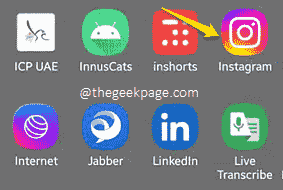
Paso 2: Cuando se abra la aplicación, haga clic en el perfil icono ubicado en la esquina inferior derecha de la pantalla.
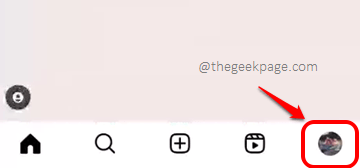
Paso 3: Ahora haga clic en el 3 líneas horizontales icono ubicado en la esquina superior derecha de la pantalla para ver el Mas opciones menú.
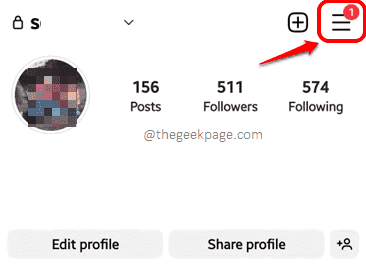
Etapa 4: Luego haga clic en el Ajustes opción.
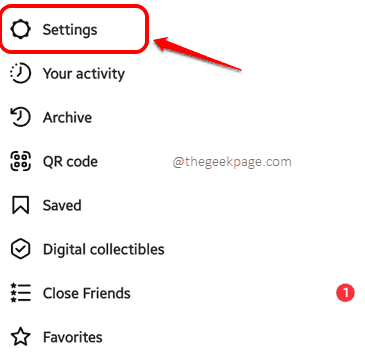
Paso 5: Al final de la lista, haga clic en el Cerrar sesión opción.
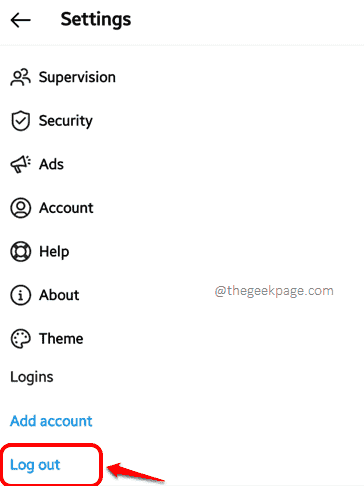
Cuando vuelva a iniciar la aplicación, se le pedirá que ingrese sus credenciales de inicio de sesión. Inicie sesión y verifique si su problema está resuelto.
Solución 4: Establezca la fecha y la hora correctas
Permitir que su dispositivo establezca su tiempo automáticamente utilizando la fecha y hora proporcionadas por la red, ha solucionado fácilmente el problema para muchos usuarios. Veamos cómo se puede hacer.
Paso 1: Inicie el Ajustes solicitud. Puedes hacerlo por Demoliendo su panel de notificaciones y luego haciendo clic en el Engranaje icono en la parte superior derecha de la pantalla.
De la lista de opciones de configuración disponibles, haga clic en el Administración General opción. Alternativamente, puede usar la barra de búsqueda en la parte superior de la pantalla para buscar el fecha y hora ajustes.
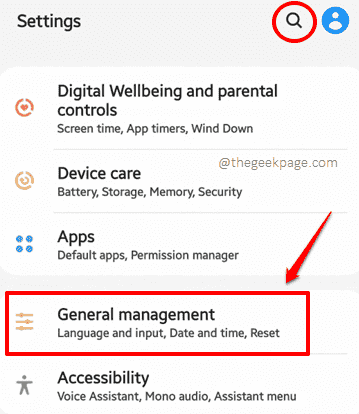
Paso 2: Sobre el Administración General pantalla, haga clic en el Fecha y hora opción.
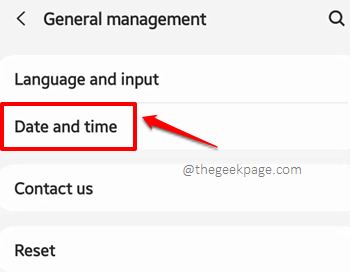
Paso 3: Como el siguiente, enciende el botón de activación contra la opción Fecha y hora automática. Eso es todo. Reanudar su dispositivo, inicie Instagram y verifique si el No se pudo refrescar la alimentación el problema se resuelve o no.
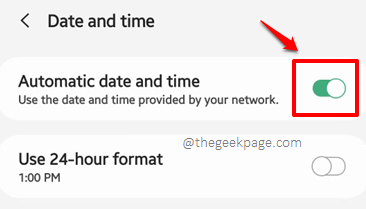
Solución 5: Actualizar la aplicación Instagram
A veces, el problema puede ser causado porque a Instagram le falta algunas actualizaciones importantes. Así que actualicemos su Instagram a la última versión disponible.
Paso 1: Abra el cajón de aplicaciones y inicie el Tienda de juegos solicitud.
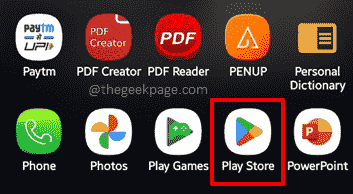
Paso 2: Busque la aplicación de Instagram y haga clic en la aplicación de los resultados de la búsqueda.
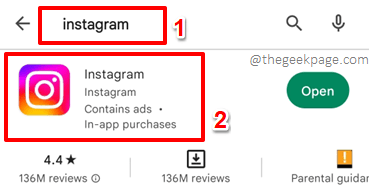
Paso 3: Si hay actualizaciones pendientes para descargar e instalar, verá el Actualizar botón como se muestra a continuación. Haga clic en él para instalar las actualizaciones.
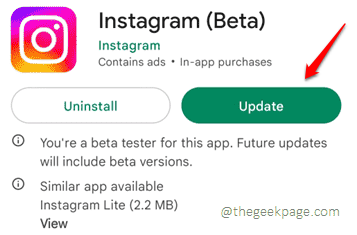
Una vez que se instalen las actualizaciones, intente iniciar Instagram y verifique si su problema se ha ido.
Solución 6: Borrar datos de aplicación de Instagram y caché
Otra razón por la cual Instagram podría no ser capaz de mostrarle alimentos es por el caché que se construyó. Entonces, intentemos eliminar los datos de su aplicación de Instagram y caché ahora.
Paso 1: Abra el cajón de aplicaciones, localice y pulsación larga sobre el Instagram icono de aplicación.
De la pequeña ventana emergente, golpea el Informacion de la applicacion opción.
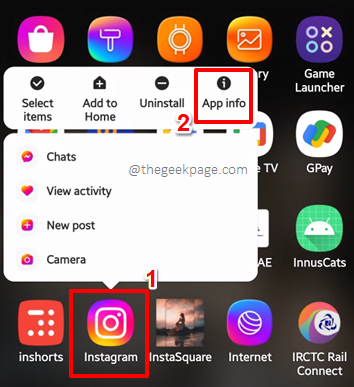
Paso 2: Clickea en el Almacenamiento Opción siguiente.
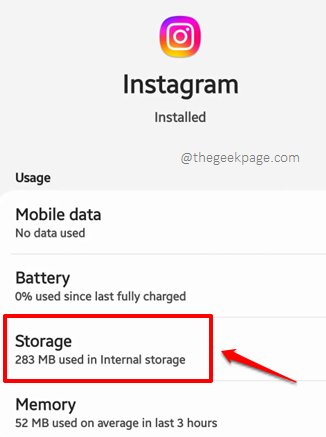
Paso 3: Ahora en la parte inferior de la pantalla, haga clic en el Borrar datos y Limpiar cache Botones respectivamente para borrar los datos de su aplicación y la memoria caché respectivamente,
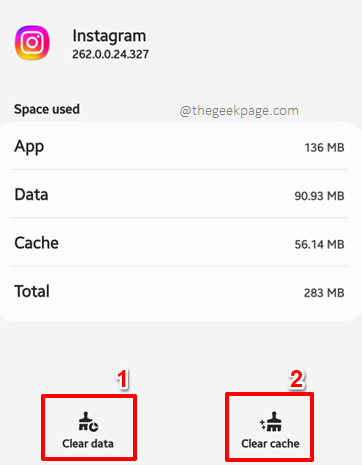
Una vez que se borran los datos de la aplicación y el caché, puede intentar iniciar sesión. Tendrá que ingresar las credenciales de inicio de sesión nuevamente a medida que se borrarán los datos de la aplicación. Compruebe si su problema ahora está resuelto.
Solución 7: Intente conectarse a través de una red VPN
Algunos usuarios han informado que simplemente conectarse a Internet a través de una red VPN ha resuelto el problema para ellos. Entonces, intentemos eso en los pasos a continuación.
Paso 1: Inicie el Tienda de juegos Aplicación del cajón de aplicaciones.
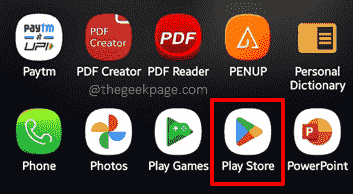
Paso 2: Buscar la aplicación Turbo VPN utilizando el buscar barra en la parte superior y haga clic en el Instalar botón contra el Turbo VPN solicitud.
Nota: También puede usar otras aplicaciones VPN.
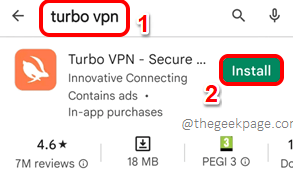
Paso 3: Una vez que se instale la aplicación, presione el Abierto botón para iniciar la aplicación.
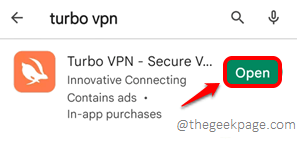
Etapa 4: Se le pedirá que acepte los términos y condiciones de la aplicación. Golpea el De acuerdo y continúa botón para continuar.
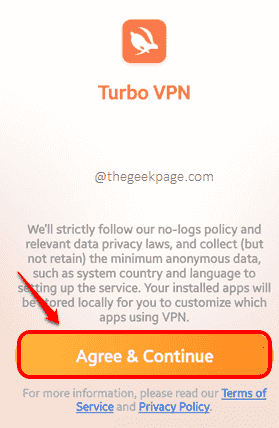
Paso 5: A continuación, necesitas golpear el Conectar botón para conectarse a Internet a través de una VPN.
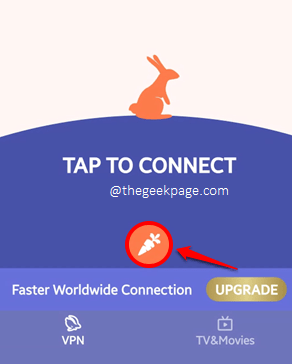
Paso 6: Cuando lo siguiente Solicitud de conexión ventana se abre, presione el DE ACUERDO botón para continuar.
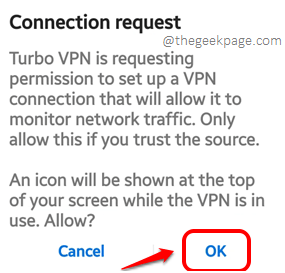
Paso 7: Eso es todo. Ahora obtendrá la siguiente ventana, lo que indica que está conectado a Internet a través de una VPN. Intente lanzar Instagram y verifique si su problema está resuelto.
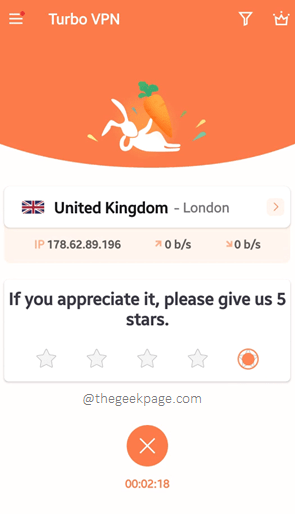
Solución 8: Permitir el uso de datos de fondo
Puede probar esta solución si está conectado a Internet utilizando una conexión de datos celulares. Si está conectado a través de WiFi, este método no marcaría la diferencia.
Paso 1: Pulsación larga sobre el Instagram icono de la aplicación y haga clic en el Informacion de la applicacion botón en la parte superior.
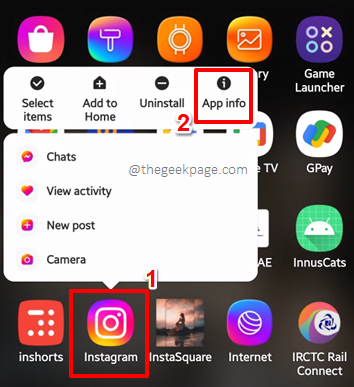
Paso 2: Como siguiente, haga clic en el Datos móviles opción.
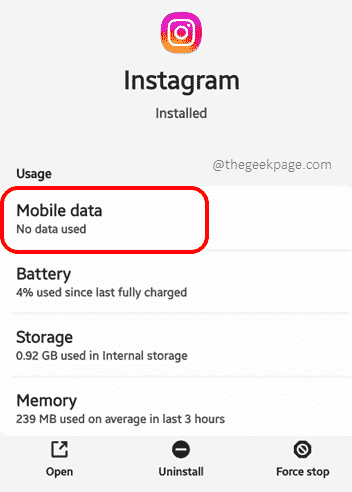
Paso 3: Ahora, asegúrese de que el botón de activación contra la opción Permitir el uso de datos de fondo se vuelve hacia EN estado.
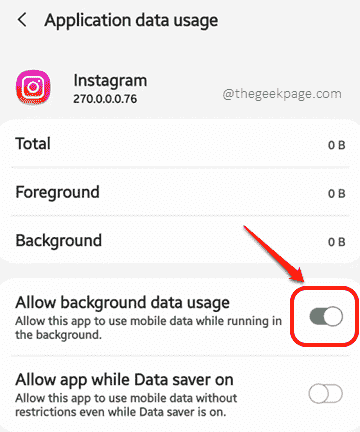
Reanudar su dispositivo y Lanzar Instagram. Compruebe si el feed ahora está bien o no.
Solución 9: Restablecer los nombres de los puntos de acceso al valor predeterminado
Paso 1: Inicie el Ajustes solicitud.
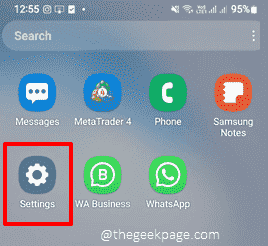
Paso 2: Desde el Ajustes opciones, haga clic en el Conexión opción.
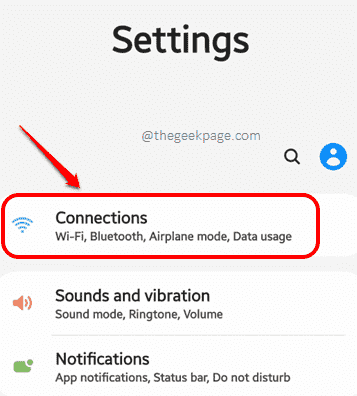
Paso 3: Desde el Conexión configuración, presione el Redes móviles opción.
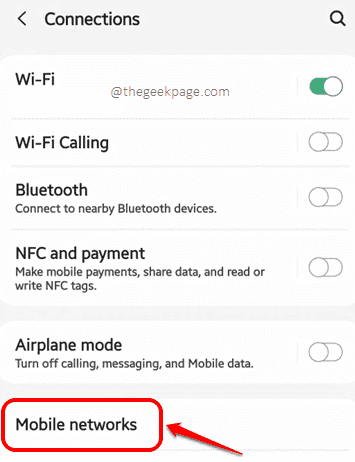
Etapa 4: Como siguiente, haga clic en el Nombres de los puntos de acceso opción.
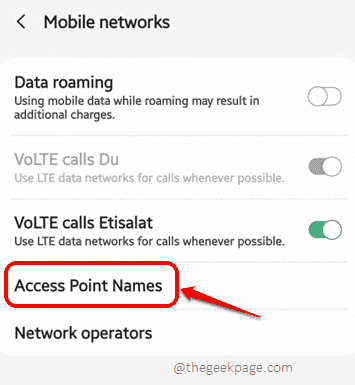
Paso 5: Luego haga clic en el 3 puntos verticales Opción ubicada en la esquina superior derecha de la pantalla.
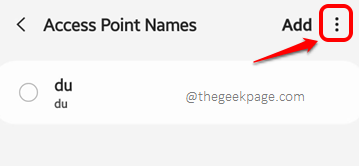
Paso 6: Golpea el Reiniciar por defecto Opción ahora para restablecer sus nombres de puntos de acceso a sus valores predeterminados.
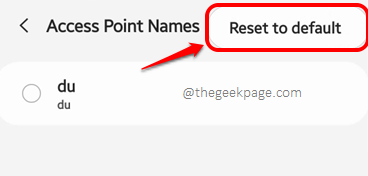
Antes de consultar el problema de la alimentación de Instagram nuevamente, asegúrese de Reanudar tu dispositivo.
Solución 10: asegúrese de que el modo de red sea correcto
Si está conectado a Internet a través de datos celulares y ha elegido el modo de red como 5G, y se encuentra en un área que admite solo hasta 4G, entonces definitivamente tendrá problemas para conectarse a Internet. Así que intentemos cambiar su modo de red en esta solución.
Paso 1: Derribar el panel de notificaciones y golpear el Engranaje ícono para iniciar el Ajustes solicitud.
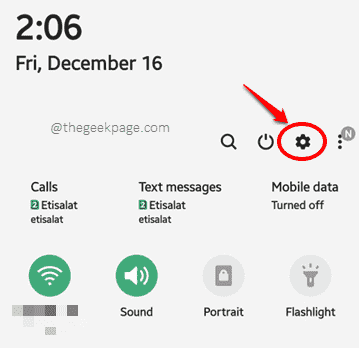
Paso 2: Clickea en el Conexión Opción siguiente.
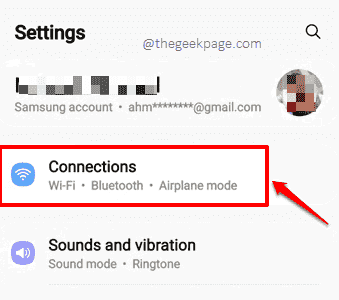
Paso 3: Luego haga clic en el Redes móviles opción.
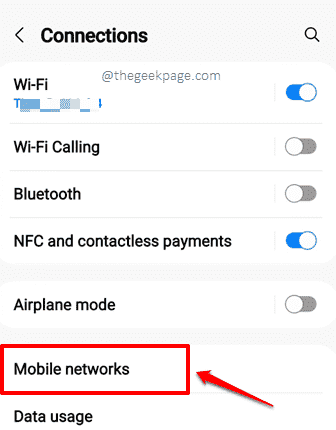
Etapa 4: Clickea en el Modo de red Opción siguiente. Si hay 2 tarjetas SIM, tendrá la opción de cambiar los modos de red de ambas.
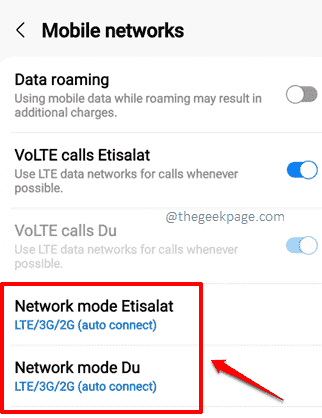
Paso 5: Intente seleccionar un modo de red diferente al ya seleccionado.
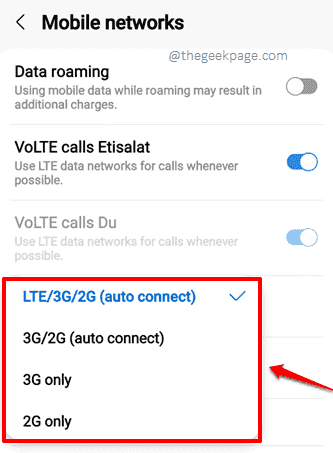
Eso es todo. Reanudar el dispositivo y su problema deben resolverse.
Solución 11: Reinstalar la aplicación Instagram
Como una de las soluciones finales, intentemos desinstalar e instalar su aplicación de Instagram en esta solución.
Paso 1: Para llegar al Informacion de la applicacion pantalla de la aplicación, pulsación larga sobre el icono de aplicación y haga clic en el Informacion de la applicacion botón como se muestra a continuación.
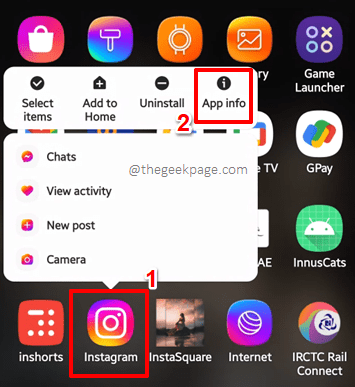
Paso 2: En la parte inferior de la pantalla, presione el Parada forzosa botón.
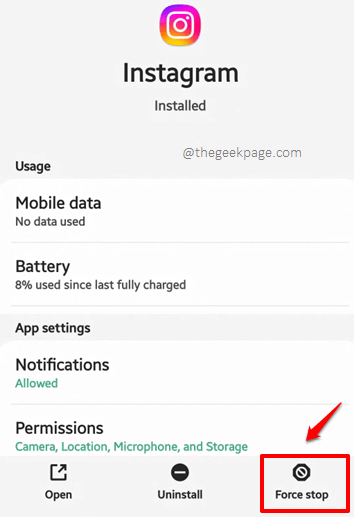
Paso 3: Cuando lo siguiente Parada forzosa La ventana de confirmación se abre, presione el DE ACUERDO botón para continuar.
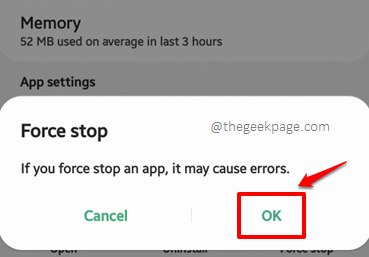
Etapa 4: Ahora adelante y presione el Desinstalar botón para desinstalar la aplicación.
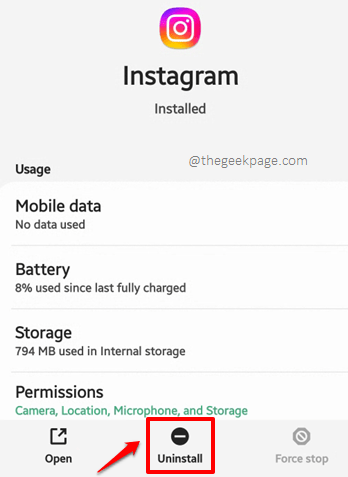
Paso 5: Golpea el DE ACUERDO botón para confirmar la operación de desinstalación.
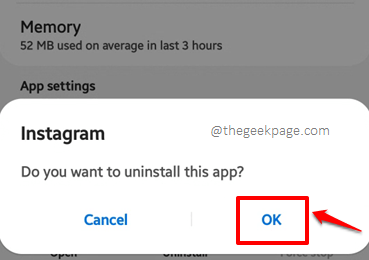
Paso 6: Para instalar la aplicación nuevamente, iniciar Tienda de juegos Desde el cajón de aplicaciones.
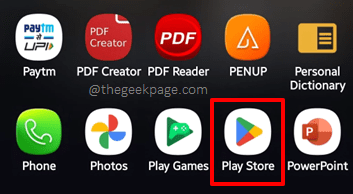
Paso 7: Busque la aplicación de Instagram y presione el Instalar botón contra el resultado de la búsqueda.
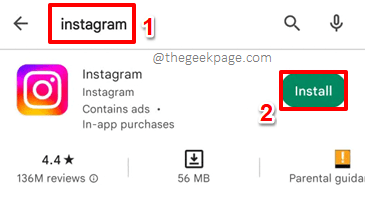
Paso 8: Una vez que se instale la aplicación, presione el Abierto botón para iniciar la aplicación.
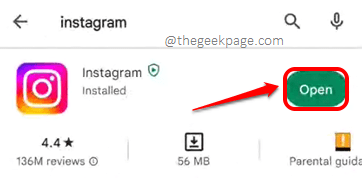
Paso 9: Acceso Usar las credenciales o usar su cuenta de Facebook.
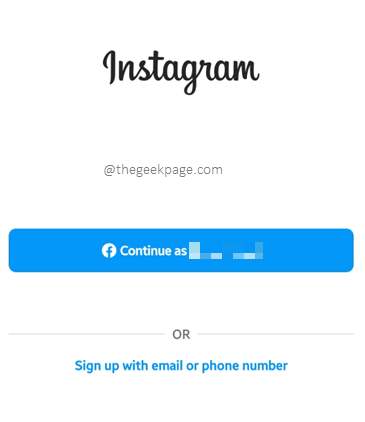
Una vez iniciado, su problema de alimentación debería haberse ido hace mucho tiempo.
Solución 12: Deja el programa Beta de Instagram
Los asientos del programa beta son preciosos. Puede experimentar las últimas funciones de una aplicación/software a través de su programa beta. Sin embargo, debido a que las versiones beta no se prueban por completo, las posibilidades de errores en estas versiones son alarmantemente altas. Entonces, si ninguna otra solución funcionó para usted y usted es un probador beta de Instagram, le sugerimos que deje el programa beta de Instagram y verifique si eso resuelve su problema.
Nota: Recuerde que los asientos del programa beta se llenan bastante rápido. Entonces, si deja el programa beta una vez, puede ser difícil para usted volver.
Paso 1: Inicie el Tienda de juegos solicitud.
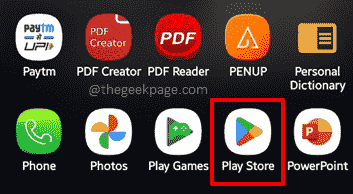
Paso 2: Buscar para Instagram utilizando el barra de búsqueda y haga clic en el Instagram aplicación como se muestra a continuación.
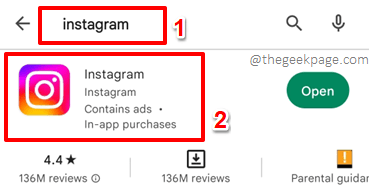
Paso 3: Desplazarse hacia abajo y encuentra la sección llamada Eres un probador beta. Golpea el Dejar botón para dejar el programa. Eso es todo. Lanzar Instagram y verifique si su feed está bien refrescante ahora.
Nota: El Eres un probador beta La sección sería visible solo para usted si es un probador beta de la aplicación.
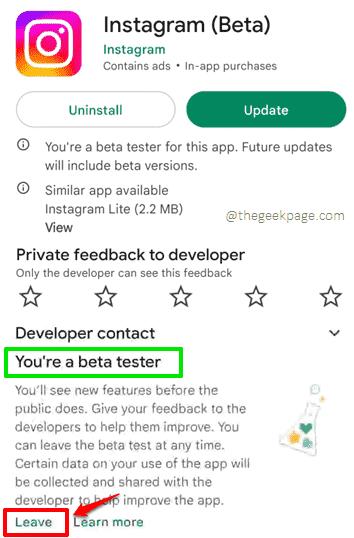
Nota: Según el modelo y la versión de su teléfono, los pasos y las capturas de pantalla utilizadas en el artículo pueden variar ligeramente. Sin embargo, las configuraciones estarían presentes en su dispositivo, bajo diferentes nombres.
Por favor, díganos en la sección de comentarios qué método hizo el truco para usted. Estén atentos para más y más trucos, consejos, cómo-tos, soluciones y hacks!
- « La configuración de DirectX no pudo descargar el archivo, vuelva a intentarlo
- Cómo arreglar los fondos de pantalla en vivo que no funcionan en iPhone [resuelto] »

